Tanıtım Bu paket neleri kapsamaktadır ve kullanım alanları nelerdir
Magento şablonunu satın aldığınız için teşekkür ederiz. Bu dökümantasyonda, tüm kurulum ve Magento satış sisteminin yönetim süreçleri adım adım anlatılmaktadır. Her şeyi, mümkün olduğunca açık ve kolay anlaşılır şekilde anlatmaya çalıştık.
Magento Commerce nedir?
Magento, açık-kaynaklı teknolojiye sahip ve çok özellikli bir E-Ticaret platformudur. E-Ticaret mağazanızı esnek bir tasarım, içerik ve işlevsellikle kontrol edebilmenizi sağlar. Magento’nun yönetici arayüzü, özgün mesleki ihtiyaçlarınızı karışalamak amacıyle size etkili bir ticaret sistemi, arama motoru optimizasyonu ve katalog-yönetim araçları sunar. Tamamen ölçeklenebilir tasarımı ve Varien destek ağıyla Magento, şirketlere üst düzey bir e-Ticaret çözümü sunmaktadır. Daha fazlası.
Magento teması nedir?
Magento teması, kendine özgü bir online mağaza tasarımı sunmaktadır. Dilerseniz Magento mağazanızın görünüşünü, bir kaç kolay adımla, yeni bir tema kurarak tamamen değiştirebilirsiniz. Magento temasında tüm gerekli kaynak kodları bulunmaktadır. Yani bu temada kolaylıkla, dilediğiniz şekilde düzenleme veya geliştirme yapabilirsiniz.
Dosya yapısı
İndirmiş olduğunuz tema dosyasında bir kaç klasör bulunmaktadır. İçlerinde neler olduğuna şöyle bir bakalım:
- documentation - dökümantasyon dosyalarını kapsar.
- documentation.html - şu anda okumakta olduğunuz ana dökümantasyon dosyası.
- screenshots - temaya ait olan görselleri içerir.
- sources - temanın kaynak dosyalarını içerir.
- psd - temanın (.psd) formatındaki Adobe Photoshop kaynak dosyalarını içerir.
- demo - temayla gelen ek sayfaları ve örnek kutuları içerir.
- sample_data - Magento temasının örnek veri dosyalarını içerir.
- media - Magento'yu kurduğunuz ana dizine yüklemeniz gereken dosya ve dizinleri içerir.
- dump.sql.gz - veritabanı yedek dosyası. Tema için örnek içerik içerir.
- theme### - Magento'yu kurduğunuz ana dizine yüklemeniz gereken tema dosyaları ve dizinleri içerir.
- fonts_info.txt - şablonun özel fontlarını (yazı karakter türü) yükleyebileceğiniz bağlantı adreslerini içerir.
- info.txt - kaynak dosyaları nasıl çıkarmanız gerektiğini anlatan bilgiler içerir.
Tam kurulum
Eğer bir Magento mağazanız yoksa ve sıfırdan kurulum yapmak istiyorsanız, bu metodu kullanabilirsiniz. Magento Commerce (Ticaret) altyapısı, Magento teması, örnek veri ve gerekli olan tüm uzantıları kurarsınız.
Tema kurulumu
Eğer bir Magento mağazanız varsa ve yeni bir tema kurarak görüntüsünü değiştirmek istiyorsanız, bu metodu kullanabilirsiniz. Magento teması ve gerekli olan tüm uzantıları kurarsınız.
Hazırlıklar
Magento mağazanızı kurmadan önce, tüm hazırlıkları yaptığınıza emin olunuz. Aşağıdaki hazırlık aşamalarını tamamlayınız::
Yazılımı düzenleme
Magento şablonunun üzerinde rahatça çalışabilmek için, tüm gerekli uygulamaları indirmenizi tavsiye ederiz. Gerekli yazılım listesini, şablon sayfasından görebilirsiniz.
Her şablon farklı gereksinimler içerebilir fakat çoğunlukla aşağıdakiler geçerlidir:
- Öncelikle WinZip 9+ (Windows) ve Stuffit Expander 10+ (Mac) kullanarak, şifreyle korunmakta olan sources_#########.zip arşivini açmalısınız.
- Ayrıca Adobe Photoshop uygulamasına da ihtiyacınız olabilir. Bu uygulama, .PSD kaynak dosyalarını düzenlemek içindir. Eğer şablona ait olan grafik ve görselleri düzenlememek isterseniz, bu programa ihtiyacınız vardır.
- Şablonun kaynak dosyalarını düzenlemek için; Adobe Dreamweaver, Notepad++, Sublime Text gibi bir kod editörüne ihtiyacınız var.
- Dosyaları hosting sunucusuna yüklemek için, Total Commander, FileZilla, CuteFTP gibi bir dosya aktarım programına ihtiyacınız var.
Hosting (Site barındırma)
Magento Commerce, PHP/MySQL tabanlı bir uygulama olduğu için Magento'nun çalışabileceği bir barındırma sistemi kullanmanız gerekir.
Eğer kullanmakta olduğunuz bir hosting servisi varsa, Magento gereksinimleri ni karşıladığına ve Magento mağazası için kullanıma hazır olduğuna emin olunuz.
Veya dilerseniz Magento'yu, kendi bilgisayarınızda kurulu olan bir lokal sunucu üzerinden de kullanabilirsiniz. Bunun için WAMP, AppServ, MAMP gibi bir uygulamaya ihtiyacınız olacaktır. Bu uygulamalar kolaylıkla kurulabilir ve Magento'yu çalıştırmak için kullanılabilir.
Lokal bir barındırma sunucusu kurmak için, aşağıdaki sayfaları inceleyebilirsiniz:
Tam kurulum
Eğer Magento sanal mağazayı örnek içerik kullanarak kurmak isterseniz, bu metodu kullanabilirsiniz. Öncesinde tüm hazırlık aşaması nı bitirmiş olmalısınız.
Kurulum üç adımdan oluşur:
- Veritabanı oluşturmak.
- Gerekli tüm dosyaları sunucuya yüklemek.
- Magento Commerce'i satın almış olduğunuz şablonla birlikte kurmak.
Başlayalım!
1. Veritabanı oluşturmak
Öncelikle Magento sanal mağazanız için yeni bir veritabanı hazırlamalısınız. Veritabanını, hosting hesabınızın kontrol panelinde bulunan (PhpMyAdmin) aracılığıyla oluşturabilirsiniz.
Veritabanını oluştururken; veritabanı adı, veritabanı kullanıcı adı, şifre ve sunucu adı bilgileri de oluşturulacaktır. Bu bilgileri, ilerki aşamalarda kullanmak üzere bir yere kaydetmelisiniz.
phpMyAdmin ile 3 kolay adımda yeni bir veritabanı oluşturacaksınız (aşağıdaki listeye bakınız):
- Veritabanlarını listelemek için üst menüden Veritabanı yazısına tıklayın.
- "Yeni bir veritabanı oluştur" kısmına, veritabanı adını yazın.
- Sağ taraftaki Oluştur yazısına tıklayın.
Veritabanınız artık listede gözükecektir. Ona tıklayın.
Detaylı anlatım için Veritabanı nasıl oluşturulur konulu videoyu izleyebilirsiniz.
Eğer veritabanını oluştururken herhangi bir sorunla karşılaşırsanız, lütfen hosting sağlayıcınızla iletişime geçiniz.
2. Örnek veri aktarımı
Magento şablon paketi package dump.sql veya dump.gz şeklinde bir örnek veri dosyası içerir. Bu dosya, şablonunuzdaki /sources/sample_data klasörünün altında bulunur. Buradaki örnek veriyi yüklediğinizde, siteniz tıpkı bizim örnek şablonumuzdaki gibi gözükür.
Eğer sitenizde zaten kayıtlı veriler varsa, dump.sql.gz yi içe aktarmayın. Çünkü dump.sql.gz yi içe aktarırsanız (import) mağazanızdaki tüm ürünler silinir. Eğer örnek veri yüklemek istemiyorsanız, Magento'yu kurarken boş bir veritabanı kullanın. Bunun için, örnek veri yükleme adımını geçin.
Eğer dump dosyasını kurmak istiyorsanız, aşağıdaki adımları takip edin:
- PhpMyAdmin e giriş yapın ve Öagento Commerce için kullanacağınız veritabanını seçin (Daha önceki adımlarda tarafınızdan kurulmuştur).
- Şimdi "İçe aktar" a basın ve "Ara" ya tıklayın.
- Şablonunuzdaki "/sources/sample_data" klasörünü bulun ve dump.sql.gz dosyasını seçin.
- Ardından "GİT" e tıklayın. İçe aktarma işlemi bir kaç dakika sürebilir.
3. Resmi siteden yüklemek
Magento'yu kurmak için, arşiv dosyasını resmi site olan www.magentocommerce.com/download adresinden yüklemeniz gerekmektedir.
Açılır menüden arşiv türünü seçip İndir e tıklayın. İndirebilmek için Magento'nun sitesinde kayıtlı bir hesabınız olmalı.
Magento'nun, şablonumuzla uyumlu olan versiyonunu yükleyin. Tüm versiyonları bu sayfadan görüntüleyebilirsiniz.
4. Dosyaları çıkartmak
İndirme işlemi bittikten sonra, dosyaları dışarı çıkartmalısınız.
Bu WinZip(PC), StuffitExpander(MAC) gibi bir programla yapılabilir.
Arşiv dosyalarını nasıl çıkartacağınızla ilgili bilgiyi WinZip(PC) ve StuffitExpander(MAC) adreslerinden öğrenebilirsiniz.
Dikkat: eğer hosting kontrol panelinizde 'Dosyaları çıkart(Extract)' seçeneği varsa, onu kullanarak dosyaları direkt olarak sunucunuza çıkartabilirsiniz. Bu, işlemi hızlandıracaktır.
5. Magento dosyalarını yüklemek
Eğer dosyaları bilgisayarınıza çıkarttıysanız, onları hosting sunucunuza yüklemeniz gerekir.
Hosting kontrol panelinizdeki File Manager(Dosya Yöneticisi) veya FileZilla, TotalCommander, CureFTP gibi herhangi bir FTP Yönetici programıyla bu işlemi gerçekleştirebilirsiniz.
Detaylı bilgi için FTP yöneticisiyle sunucuya dosya yüklemek ve cPanel/WebHost Manager/WHM (Kontrol panelinden) sunucuya dosya yüklemek anlatımlarını inceleyebilirsiniz.
6. Tema dosyalarını yüklemek
Kurulum prosedürünün bir sonraki adımı, şablon kurulumudur. Örnek içeriği kullansanız da kullanmasanız da şablonu kurmanız gerekir.
- Öncelikle, şablon paketini açın ve theme### klasörüne girin.
- Buradaki theme### klasörünün içeriğini Magento'yu kurduğunuz dizine yükleyin. (Tüm "app", "skin" ve diğer klasörleri yükleyin). Bu klasörler tema dosyalarını içerir. Varolan dosyalarınızı etkilemezler.
- Eğer dump.sql.gz dosyasını içe aktardıysanız ve örnek şablon verisi kullanacaksanız, ürün görsellerini de yüklemeniz gerekir. Şablonunuzun sources/sample_data klasöründeki "media" dizinini Magento'nun ana dizinine yükleyin.
- Eğer dump.sql.gz dosyasını kurmadıysanız, o zaman "media" klasörünü yüklemenize gerek yok.
7. Magento kurulumu
Tüm gerekli dosyaları yükledikten sonra Magento'yu kurmak için hazır hale gelirsiniz. Tarayıcınızı açın ve adres çubuğuna 'site adresiniz/Magento'nun bulunduğu dizin adı' nı yazın. Şimdi karşılama ekranını göreceksiniz. Magento'yu kurmak için gereken talimatları takip edin.
Dikkat: dump.sql.gz dosyası, Magento'yu kurmadan ÖNCE boş bir veritabanında içe aktarılmalıdır.
Step 1: Kurulum Yardımcısı
Lütfen lisans sözleşmesini okuyun ve eğer kabul ediyorsanız, "Aşağıdaki şartları ve koşulları kabul ediyorum" kutusunu işaretleyin.
Step 2: Kurulum Yardımcısı (Yerelleştirme)
Konumunuzu, Saat Diliminizi ve Para Biriminizi seçin. Seçeceğiniz konum, Magento mağazanızın dilini belirler. Eğer başlangıç dilini değiştirmek isterseniz, Magento'nun ek dosyalar yüklemeniz gerekebilir. Tüm değişiklikler kurulum sonrası, yönetici panelinden ayarlanabilir.
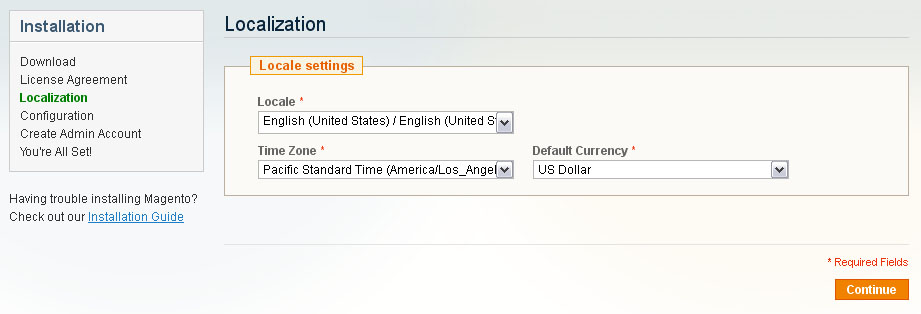
Step 3: Ayarlamalar
Burada mağazanın veritabanı detaylarını ve bazı ayarları girmeniz gerekir. Veritabanı Bağlantısı – veritabanı host adı, kullanıcı adı, şifre ve veritabanı adını girin. Gerekli bilgilere sahip değilseniz, hosting sağlayacınızla iletişime geçin.
Magento kurulumu için bir veritabanı oluşturmuş olduğunuza emin olun. Ayrıca bu veritabanı boş olmalı ve herhangi bir tablo içermemelidir. Web erişim seçenekleri ve Depo oturum seçenekleri – emin değilseniz bu iki seçeneği boş bırakın. Varolan ayarlar sorunsuz çalışacaktır.
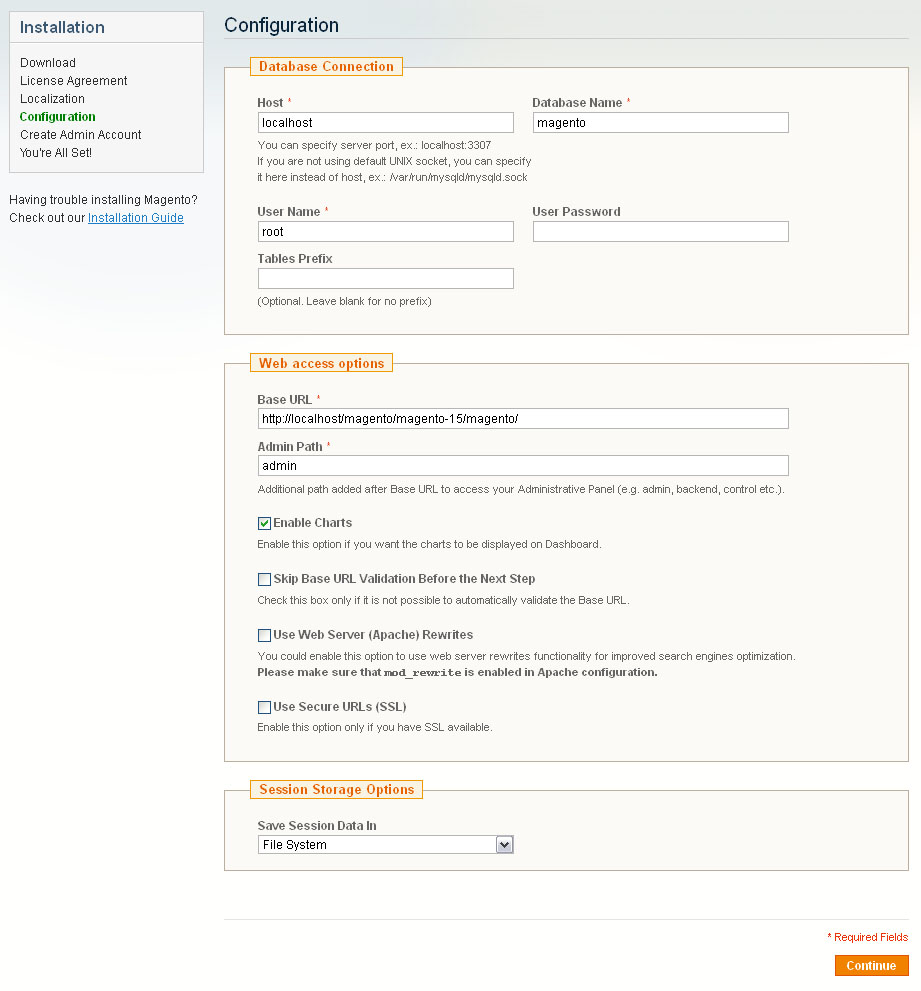
Bu aşama bittikten sonra 'Devam' butonuna tıklayın.
Step 4: Yönetici Hesabı Oluşturmak
Mağaza sahibi ve yöneticisi için kişisel detaylar yazmanız gereken alandır.

Bu aşama bittikten sonra 'Devam' butonuna tıklayın.
Step 5: Hazırsınız
Bu, kurulumun son aşamasıdır. Oluşturulan şifreli anahtarı kopyalayın ve kaydedin. Alt sağ köşede bulunan butonları kullanarak artık mağazanıza ve yönetici panelinize erişebilirsiniz.
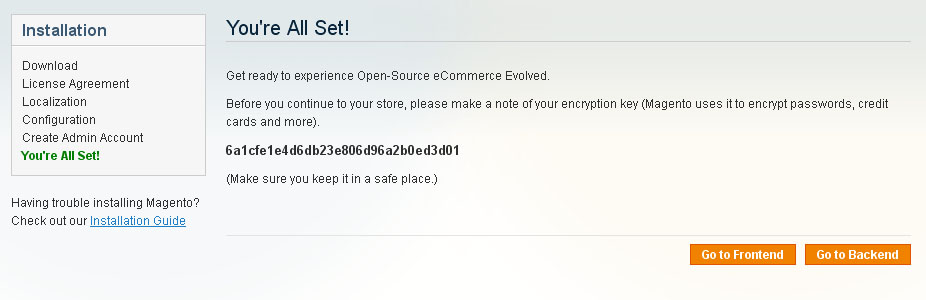
Magento şablon kurulumu
Öncelikle, kurduğunuz Magento versiyonunun şablon gereksinimlerine uygun olduğuna emin olun. Eğer Magento'nun eski bir versiyonunu kullanıyorsanız, güncelleme yapmanız gerekir. Bunu yapmadan önce dosyaların ve veritabanının yedeğini almayı unutmayın. Magento güncellemesi hakkındaMagento Wiki websitesinden bilgi alabilirsiniz.
Magento'nuz şablon gereksinimlerine uygunsa, şablonu kurabilirsiniz.
- Şablon paketini açın ve theme### klasörüne gidin.
- Şimdi theme### klasörünün içeriğini, Magento kurulum dizinine yükleyin (buradaki "app", "skin" ve diğer soyaları yükleyin). Bu klasörler tema dosyalarını içerir. Varolan dosyalarınızı etkilemezler.
1. Şablon ayarları
Buradaki örneğe göre şablon ayarlarını inceleyeceğiz. Tıpkı bizim Demo şablonumuzdaki gibi ayarlanmıştır ve ürün verisini herhangi şekilde etkilemeyecektir.
Yeni şablonu etkinleştirmek
- Magento yönetici panelini açın ve üst menüden System > Design (Sistem/Tasarım) bölümüne girin.
- Buradan "Tasarım Ekle" ye basın.
- Şimdi "Özel Tasarım" alanından tema ismini seçin (mesela, theme###).
- Ardından "Kaydet" e basın ve değişiklikleri kaydedin.
Veri içeriğini güncelle
- Magento yönetici panelini açın ve üst menüden System > Index Management (Sistem/İçerik Yöneticisi) bölümüne girin.
- Sol üst tarafta bulunan "Hepsini Seç" kutusuna tıklayın.
- Buradaki "Eylemler" bölümünden "Reindex Data" (Veri içeriğini güncelle) ye tıklayın.
- Ardından "Onayla" ya basın.
- Bu işlem bir kaç dakika sürebilir.
Kaşeyi etkisizleştir
Değişikliklerin sitenizde anında gözükmesini isterseniz, kaşeyi etkisizleştirmeniz gerekir. Bu, her değişiklikten sonra kaşeyi temizlemek için kullanılan süreyi önler. Düzenlemeniz bittikten sonra yeniden aktifleştirebilirsiniz.
- Magento yönetici paneline girin ve üst menüden System > Cache Management (Sistem/Kaşe Yöneticisi) ne tıklayın.
- Sol üst köşeden "Hepsini Seç" e tıklayın.
- Sağ taraftaki "Eylemler" bölümünden "Etkisizleştir" e tıklayın.
- Son olarak "Onayla" düğmesine basın.
2. Logo ayarları.
Bu adımları, tema paketinde bulunan logo görselini ayarlarken uygulayın. (Demo sayfamızda görebilirsiniz).
- Magento yönetici paneline girin ve üst menüden System > Configuration (Sistem/Ayarlar) a tıklayın.
- Buradan "Tasarım" sekmesini seçin.
- Buradaki "Üst kısım" bölümünden, "Logo Image Src" değerini değiştirin. Bunu "gif" den "png" ye değiştirebilirsniz.
- Ardından "Ayarları Kaydet" e tıklayın.
Şirket logonuzu yüklemek için, logo görselinizi Magento temasının /images dizinine yüklemeniz gerekmektedir.
3. Sayfa ayarları
Şablonunuzun demomuzdaki görünmesini istiyorsanız, mağaza sayfalarınızı özelleştirmeniz gerekir. Sayfa kaynak kodlarıyla birlikte tüm dosyaları sağlamaktayız. Aşağıdaki bilgileri kullanarak Magento yönetici panelinizden tablo ayarlamasıyla, bu işlemi yapabilirsiniz. Tablo ayarlaması, şablonun görüntülenme sayfasındaki Teknik detaylar alanında bulunmaktadır. Dosyada şu sayfaya bağlantı bulunmaktadır:
- documentation
- documentation.html
Tablo ayarlama örneği:
| # | Sayfa Adı | Sayfa HTML (İçerik sekmesi) | Page XML (Tasarım sekmesi) | Görüntü |
|---|---|---|---|---|
| 1. | Anasayfa | sources\demo\pages\home_page.phtml | sources\demo\pages\home_page.xml | 1 sütun |
| 2. | Hakkımızda | sources\demo\pages\about_us.phtml | NA | 1 sütun |
| 3. | Müşteri Hizmetleri | sources\demo\pages\customer_service.phtml | NA | 1 sütun |
| 4. | Gizlilik Politikası | sources\demo\pages\privacy_policy.phtml | NA | 1 sütun |
Bu ana şablon sayfası etkin olacaktır. İçeriğinde: bannerlar, kayan yazılar, galeri, vs. bulunmaktadır.
WYSIWYG editörü pasifleştirmenizi öneririz. Bunun için, yönetici panelindeki üst menüden System > Configuration (Sistem/Ayarlar) bölümüne girin. Buradan "İçerik Yöneticisi" ni seçin ve WYSIWYG Ayarları penceresinden "WYSIWYG Editörü Etkinleştir" seçeneğini "Tamamen Pasifleştir " olarak değiştirin.
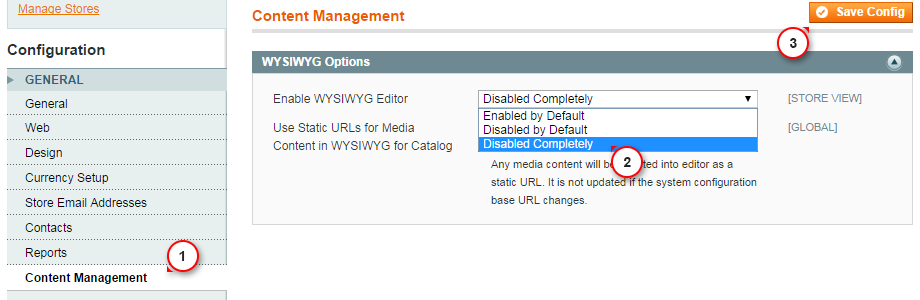
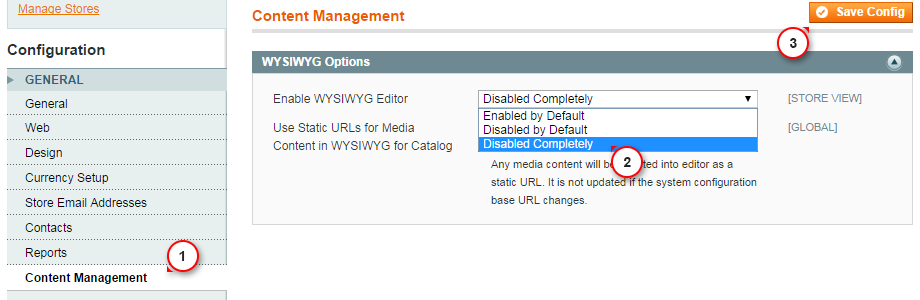
Sayfa kodlarınızı zaten değiştirdiyseniz ve herhangi bir değişiklik olmadan kodlarınızı eklemek istiyorsanız, profesyonel teknisyenlerle iletişime geçip yapılacak olan değişikliklerden önce bir yedekleme yapmanızı tavsiye ederiz.
- Üst menüden CMS > Pages (CMS/Sayfalar) kısmına girin. Burada tüm mağaza sayfalarınız bulunmaktadır. Anasayfa, Hakkımızda ve Müşteri Hizmetleri zaten bulunmakta, o yüzden bunları eklemenize gerek yok. Sadece HTML ve XML içeriklerini güncellemelisiniz. İçeriğe erişebilmek için herhangi birini açın.
- Sayfayı çın İçerik sekmesine tıklayın. Burada sayfanın HTML kodları vardır. Sayfanın HTML kodunu uygun bir kaynak dosyadan alabilirsiniz. Şablon görüntüleme sayfanızın, "Şablon Ayarları" kısmından, kaynak dosya listesini görebilirsiniz. Kodu kaynak dosyadan kopyalayıp içerik alanına yapıştırın.
- HTML kodlamayla işiniz bittiğinde, tekrar "Tasarım" görüntülemeyi etkinleştirin. Burada XML kod bulunur. XML kod, sayfanıza sabit bloklar ve bileşenler eklemenizi sağlar. XML kod da tıpkı HTML'de olduğu gibi kaynak koddan kopyalanmalıdır. XML kodunu "XML Görüntüsünü Güncelle" alanına kopyalayın.
- Geçerli olan "Görünüm" seçeneğini seçmeyi unutmayın.
- Yeni bir sayfa eklemek isterseniz, sağ üst köşede bulunan "Yeni Sayfa Ekle" düğmesine basın.
Herhangi aşamada zorluk yaşarsanız, Sayfaları manuel olarak ayarlamak adresindeki detaylı anlatımı inceleyiniz.
4. Sabit blok ayarları
Sayfa ayarlarınızı yaptıktan sonra sabit blokları düzenlemelisiniz. Prosedür benzer: kaynak dosyalardan kodu kopyalayıp, yönetici panelinden gerekli alanlara yapıştırmalısınız. Sabit bloklar için de benzer bir tablo kullanmalısınız.
- Üst menüden CMS > Sabit Bloklar ı seçin. (İçerik Yöneticisinden)
- Sağ köşeden "Yeni Blok ekle" düğmesine basın.
- Blok ismini ve özelliğini girin. Bu detayları şablonun Demo sayfasından görüntüleyebilirsiniz. (Sayfa Ayarları bölümüne bakın).
- Blok kaynak dosyasını açın ve içerik alanına HTML kodu koypalayın.
Dikkat: bazı şablonlarda sabit blok yoktur, bu yüzden tablo boş olabilir.
Sabit blok koduna sahip olan kaynak dosyaları, şablon paketinizdeki "sources\demo\static_blocks\" dizininde yer almaktadır.
Sayfalarınızın ve bloklarınızın ayarlarını bitirdikten sonra, mağazanız kullanıma hazır hale gelir.
Uzantı ayarları
1. Para kuru modülü
- Magento yönetici panelini açın.
- Üst menüden Sistem > Ayarlar bölümüne girin.
- Ardından Genel bölümüne girin ve Kur Ayarları sekmedine tıklayın.
- Şimdi Kur Ayarları bölümündesiniz. CTRL tuşuna basılı tutarak, Magento mağazanızda kullanabileceğiniz para birimlerinden birini seçin. Ardından Ayarları Kaydet e tıklayın.
- Üst bölümden Sistem > Kur Oranları bölümüne girin.
- Gerekli para birimi oranını girin veya Aktarma Hizmet'ini kullanın. Ardından Kur Oranlarını Kaydet e tıklayın.
2. Anket modülü
Üst menüden CMS > Anketler bölümüne girin.

3. Olark Live Chat
Demodaki gibi bir canlı sohbet kurmak için, resmi sitedeki Olark kayıt bölümünden kayıt yaptırmanız gerekiyor. Gerekli bilgileri verdikten sonra, yönetici panelinize eklemek üzere bir kod alacaksınız.

4. Cloud Zoom
Cloud Image Zoom ayarları pop-up olarak açılan resmin orijinal görsel boyutunu ve ölçülerini değiştirmenizi sağlar.

5. Add This
Sharing Tool (Paylaşım Aracı) ayarları, ikonların nasıl görüneceğini düzenlemenizi sağlar. Tavsiye edilen ayarlar resimdeki gibidir.

6. Çerez Politikası
Çerezler, siteler tarafından ziyaretçilerin bilgisayarına yerleştirilen küçük yazı dosyalarıdır. Ziyaretçileri tanımlamak ve onlara daha iyi hizmet verebilmek için kullanılır. Çerezler, şüphesiz ki sitelerin işlevsellikleri adına çok önemli bir yere sahiptirler.
Mesela, sanal mağazalarda çerezler sayesinde sepete ürün eklenebilir. Ayrıca sitede tanımlı kişi olarak dolaşmanızı veya site yöneticilerine kullanım istatistikleri gibi değerli bilgiler sağlarlar.
Eğer bir website yönetiyorsanız, mutlaka çerez kullanıyorsunuzdur. Çerezlerin en önemli işlevleri, ziyaretçi sayısını izlemek ve Google Analytics gibi araçlarla ziyaretçi davranışlarını takip etmekdir. Ziyaretçilere, ilgilerini çekebilecek reklamlar göstermek için de kullanılır. Çerezler aynı zamanda, sanal mağaza sisteminiz için vazgeçilmezlerdir.
26 Mayıs 2012 - ICO, Çerez politikasında bir değişiklik yaptı. Buna göre gizlilik/çerez politikanızın tam olarak nerede yer aldığını göstermeniz gerekmekte.
Çerez Kanunu'na göre, sitenizde kullanılan çerezler hakkında bir uyarı mesajı verek uygun modüller kullanmanız gerekiyor. Aşağıdakileri tavsiye ediyoruz:
Sonuç
Magento, sanal mağazanız için mükemmel bir çözüm aracıdır. Paketin içinde, başarılı bir satış sağlayabilmeniz için gereken tüm modüller bulunmaktadır. Açık kaynak, müşterilerinize muhteşem seçenekler sunmanızı sağlar. Yine de ileri düzeyde bir kullanım için, Magento'nun detaylı yapısı açısından, buradaki kılavuzdan daha fazlasına ihtiyacınız olabilir.
Aşağıdaki kaynaklar tam bir Magento ustası olmanıza yardımcı olacaktır:
 Magento Dökümantasyon
Magento Dökümantasyon

















